Table of Contents
Back to Tutorials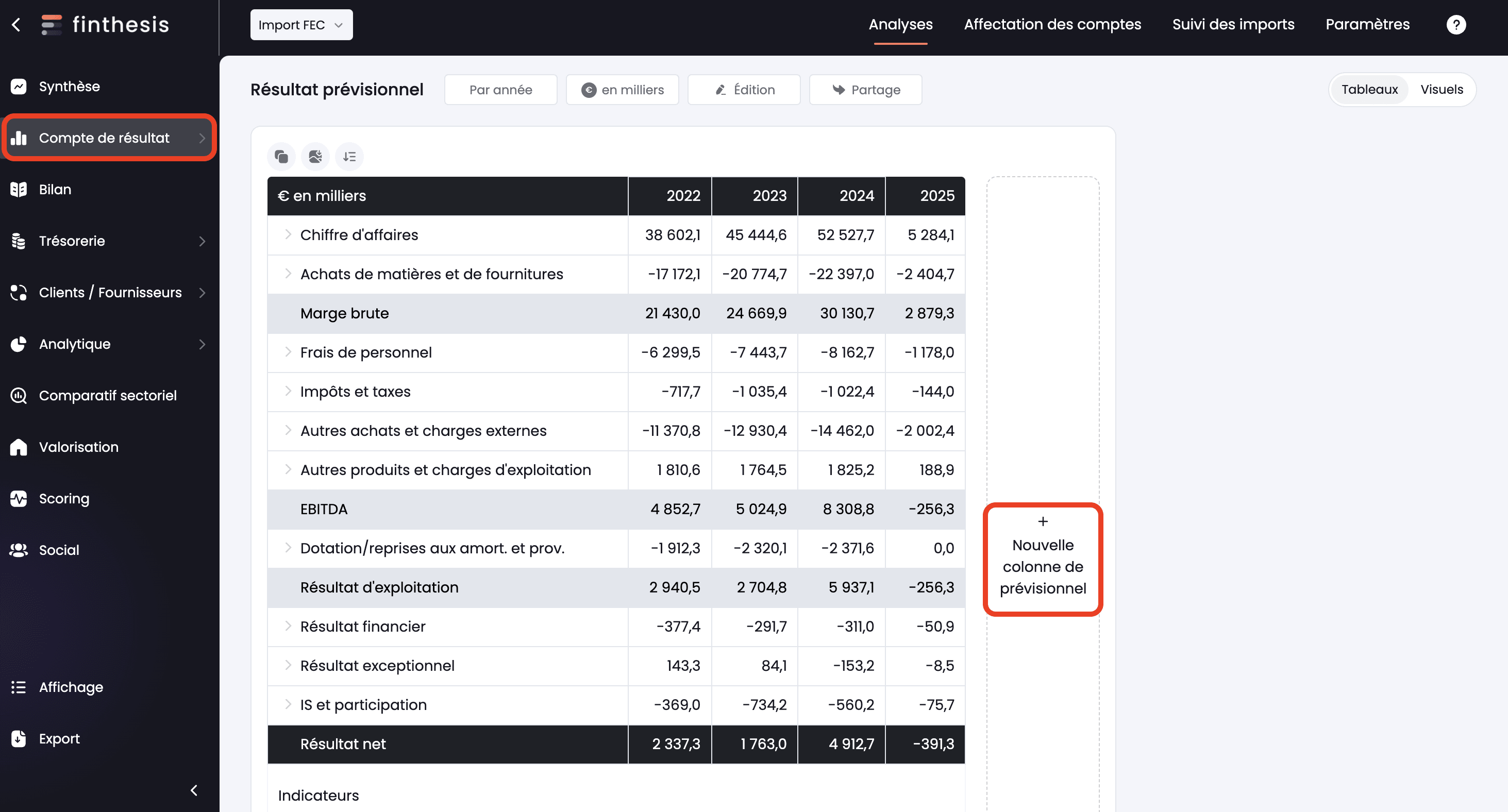
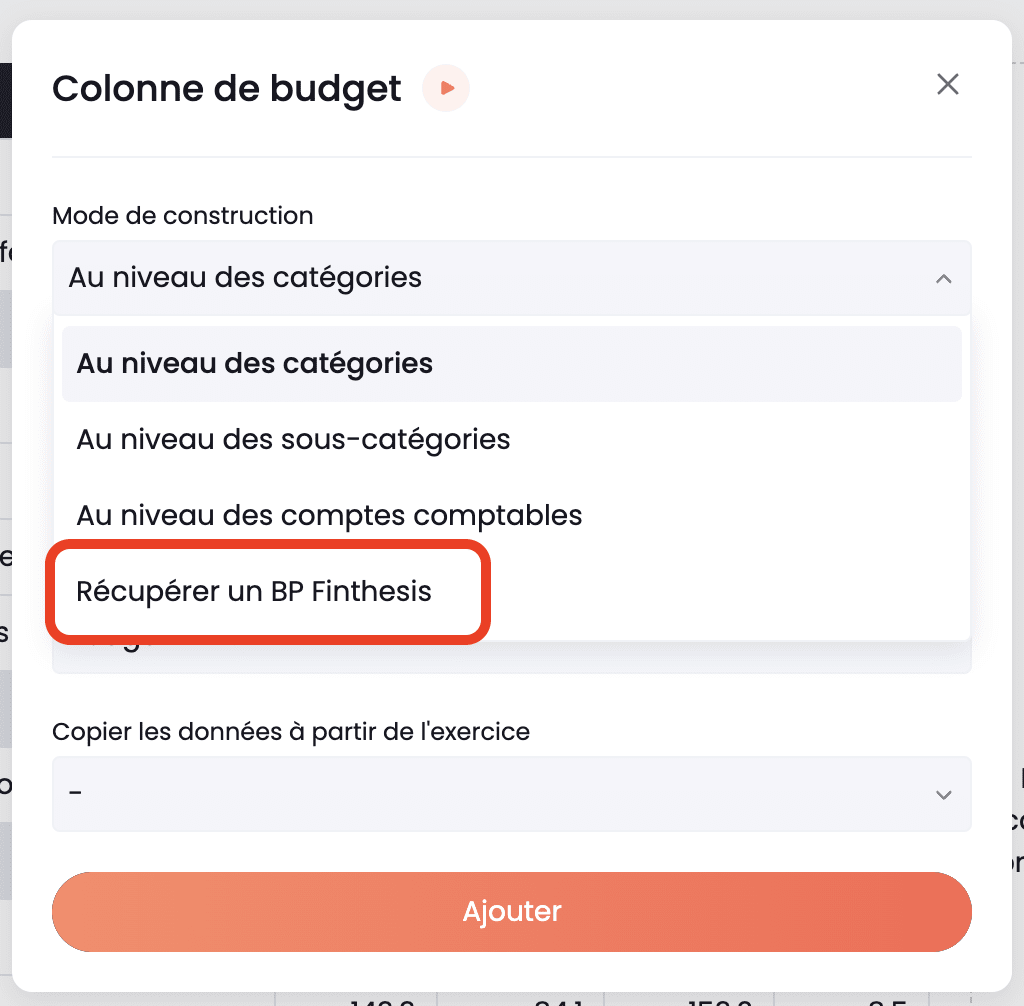
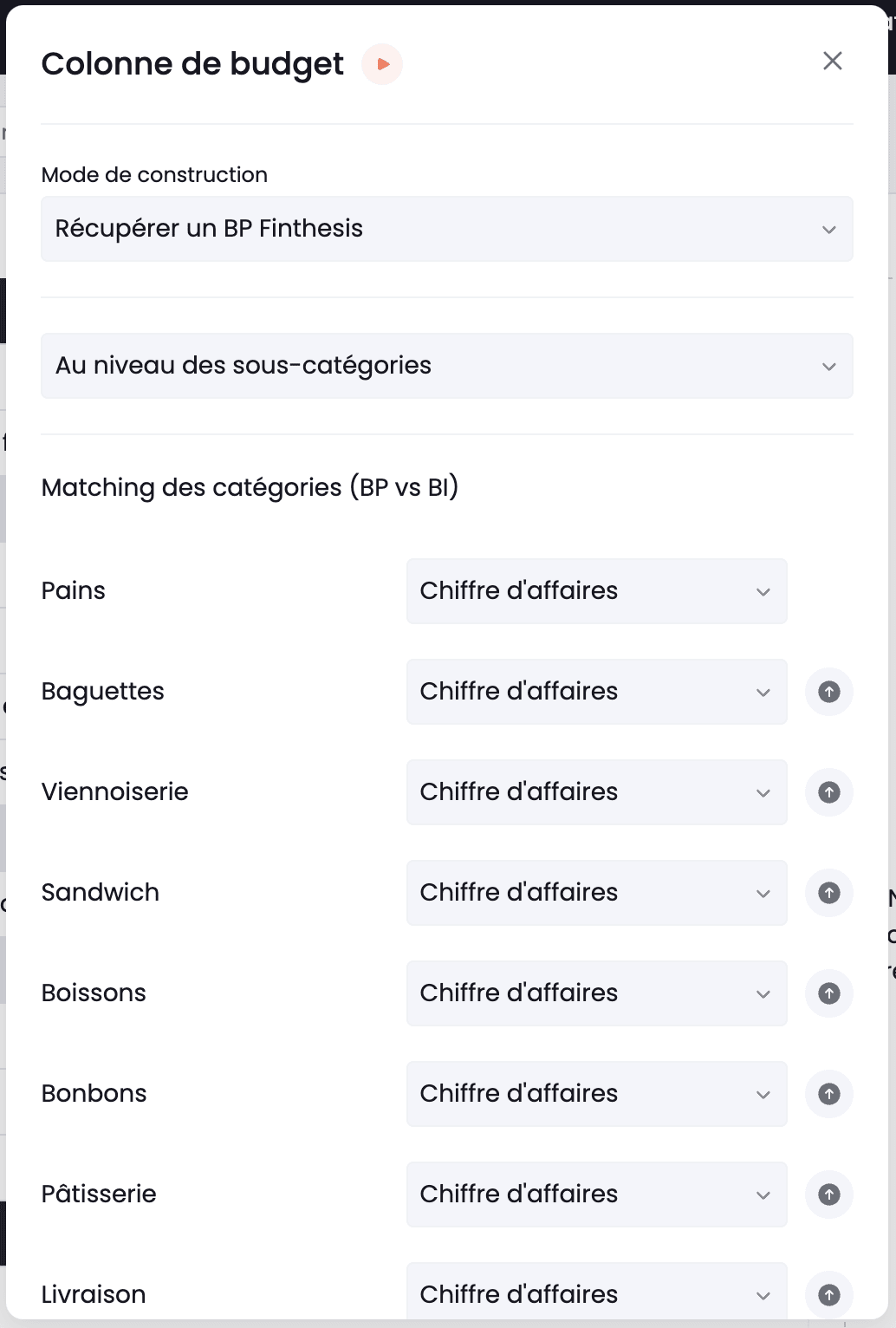
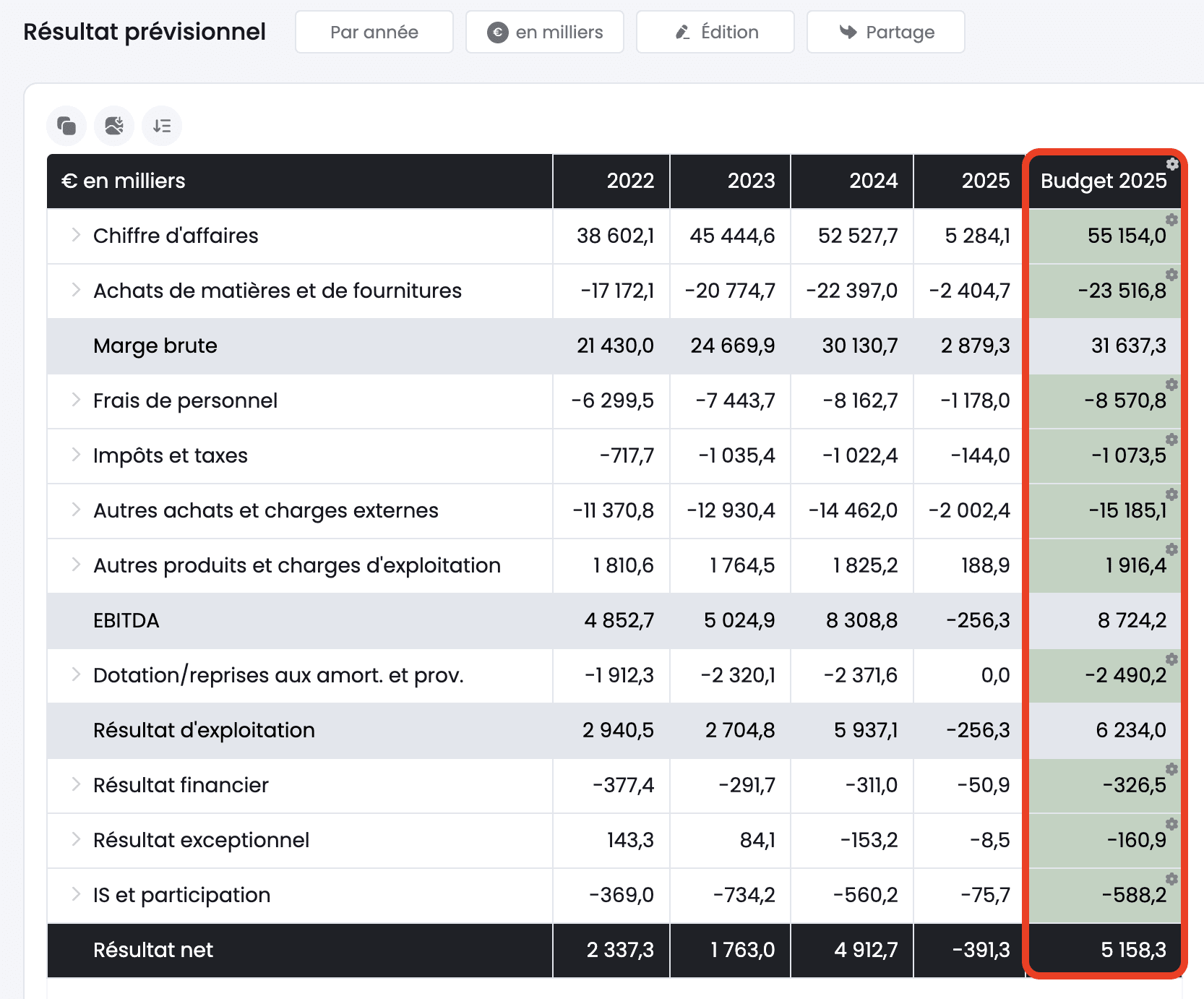
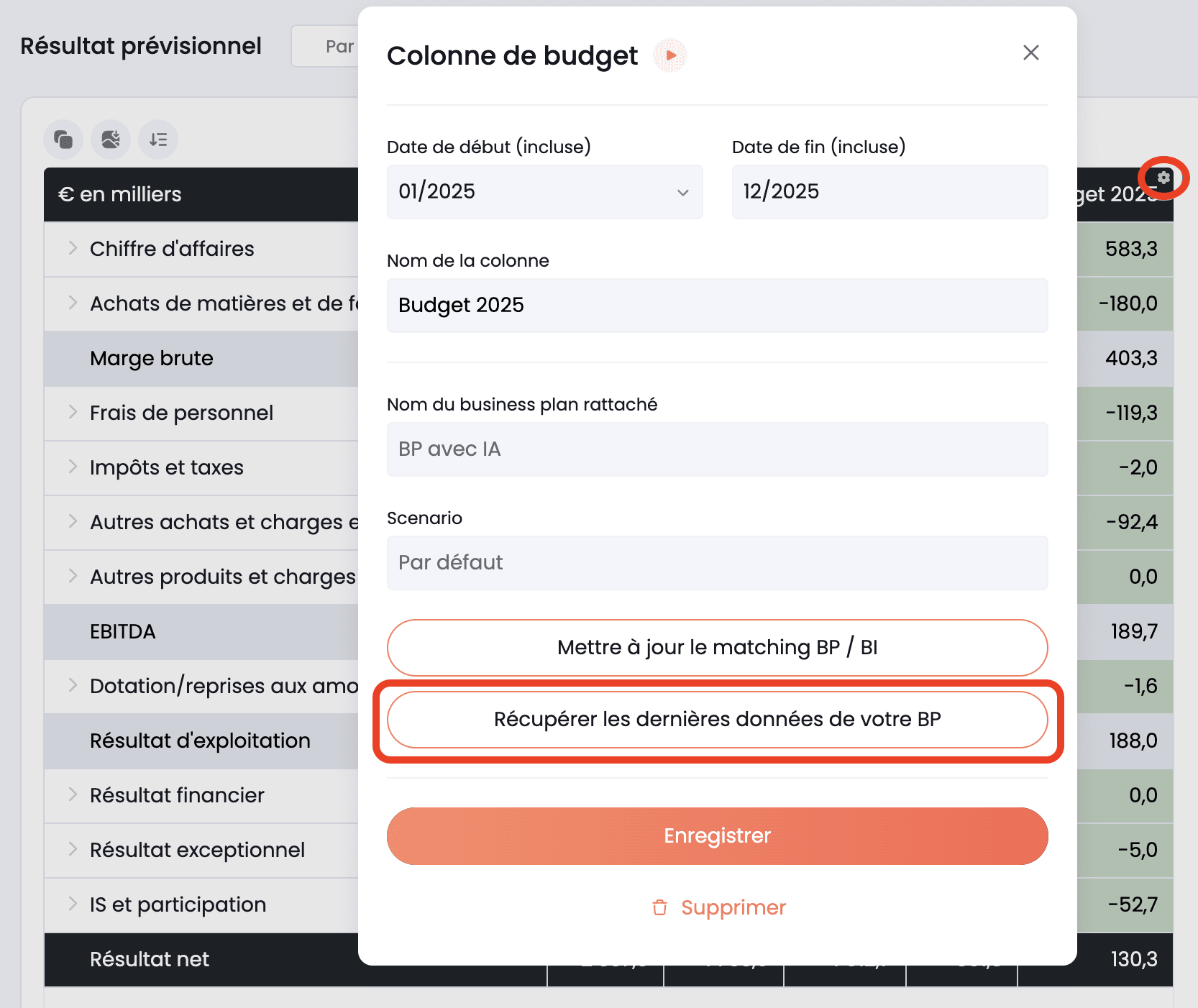

Intégrer son Business Plan dans son projet de reporting/BI
Sur Finthesis, vous avez le choix de créer un Business Plan en partant de 0 avec des hypothèses définis à la main ou de créer un projet de BI en partant de FEC ou Grand livre existant.
Désormais, vous pouvez intégrez votre Business Plan dans votre projet de BI.
Désormais, vous pouvez intégrez votre Business Plan dans votre projet de BI.
Etape 1 : Créez une colonne de prévisionnel
Allez dans l'onglet compte de résultat puis prévisionnel et ajoutez une nouvelle colonne de prévisionnel :
Choisissez budget, puis vous aurez alors la possibilité d'insérer un Business Plan. Indiquez ensuite la période (dates) que vous souhaitez récupérer :
Etape 2 : Définissez le matching entre les catégories du Business Plan et celles du module BI/Reporting
Pour s'assurer du bon rapporchement des différents éléments entre eux, définissez les correspondances.
Validez le matching et consultez votre colonne de budget prévisionnel :
Etape 3 : Mettez à jour votre colonne de prévisionnel pour adapter le matching ou récupérer des nouvelles données si le BP a évolué
Pour cela, cliquez sur la roue crantée au niveau de votre colonne de budget.
Puis choisissez dans la fenêtre qui s'affiche ce que vous souhaitez faire :
- Mettre à jour le matching BP / BI : Cette option vous permet d'accéder au matching entre votre Business Plan et votre projet de reporting. Elle vous permettra de réaffecter certaines catégories si besoin ;
- Récupérer les dernières données de votre BP : Cette option vous permet de mettre à jour les dernières données de votre business plan.
Vous souhaitez tester par vous même ? Alors n'hésitez pas à bénéficier des 30 jours d'essai gratuit de la plateforme en cliquant sur le lien suivant :




